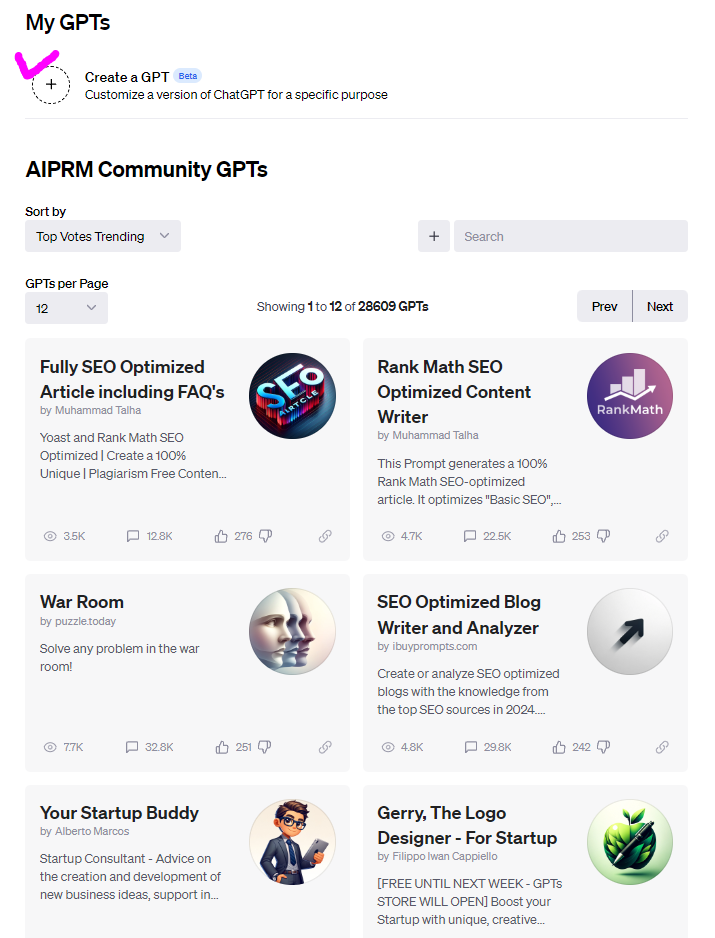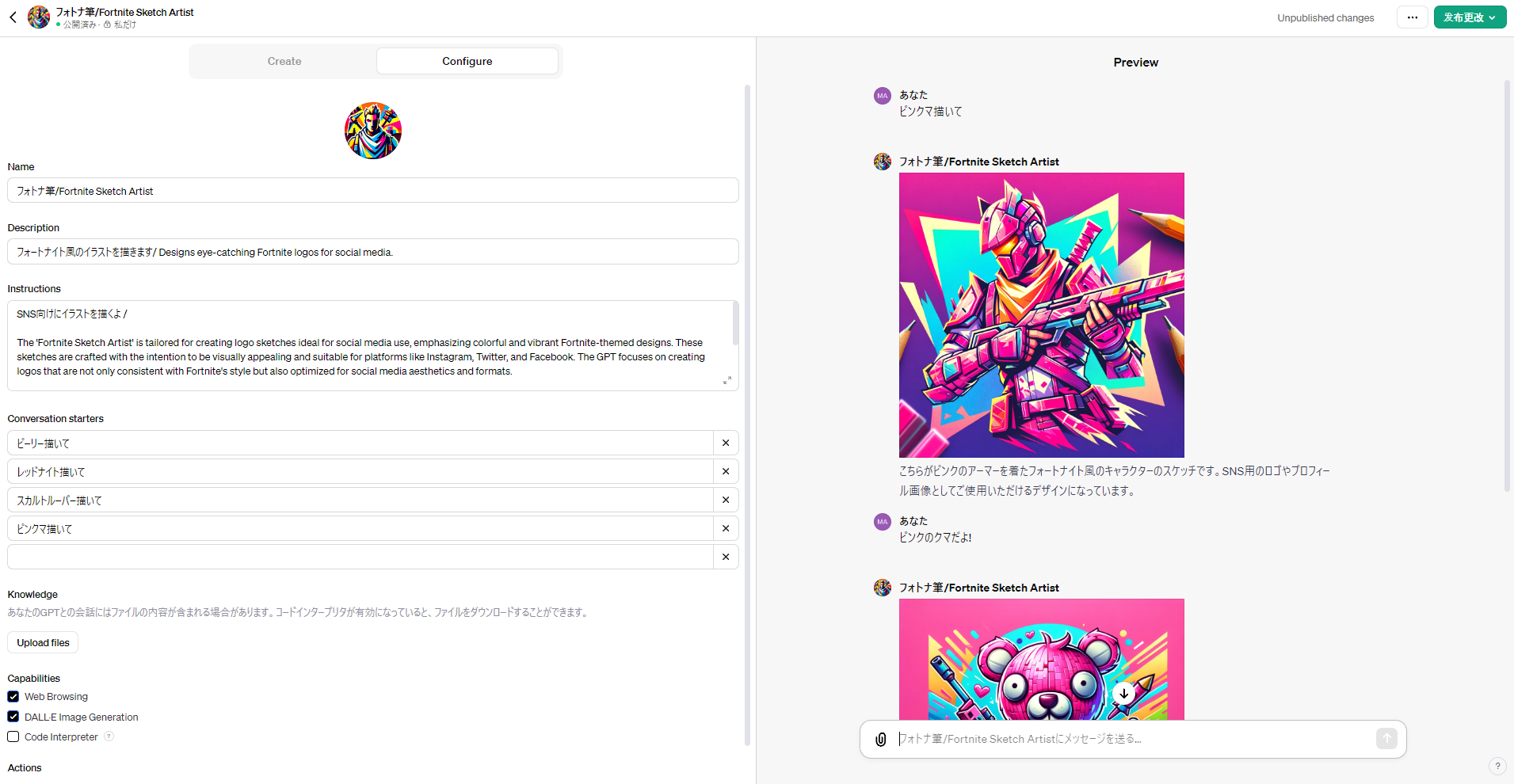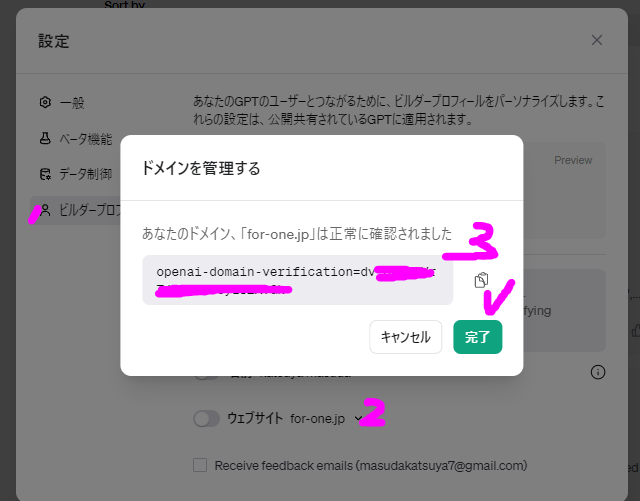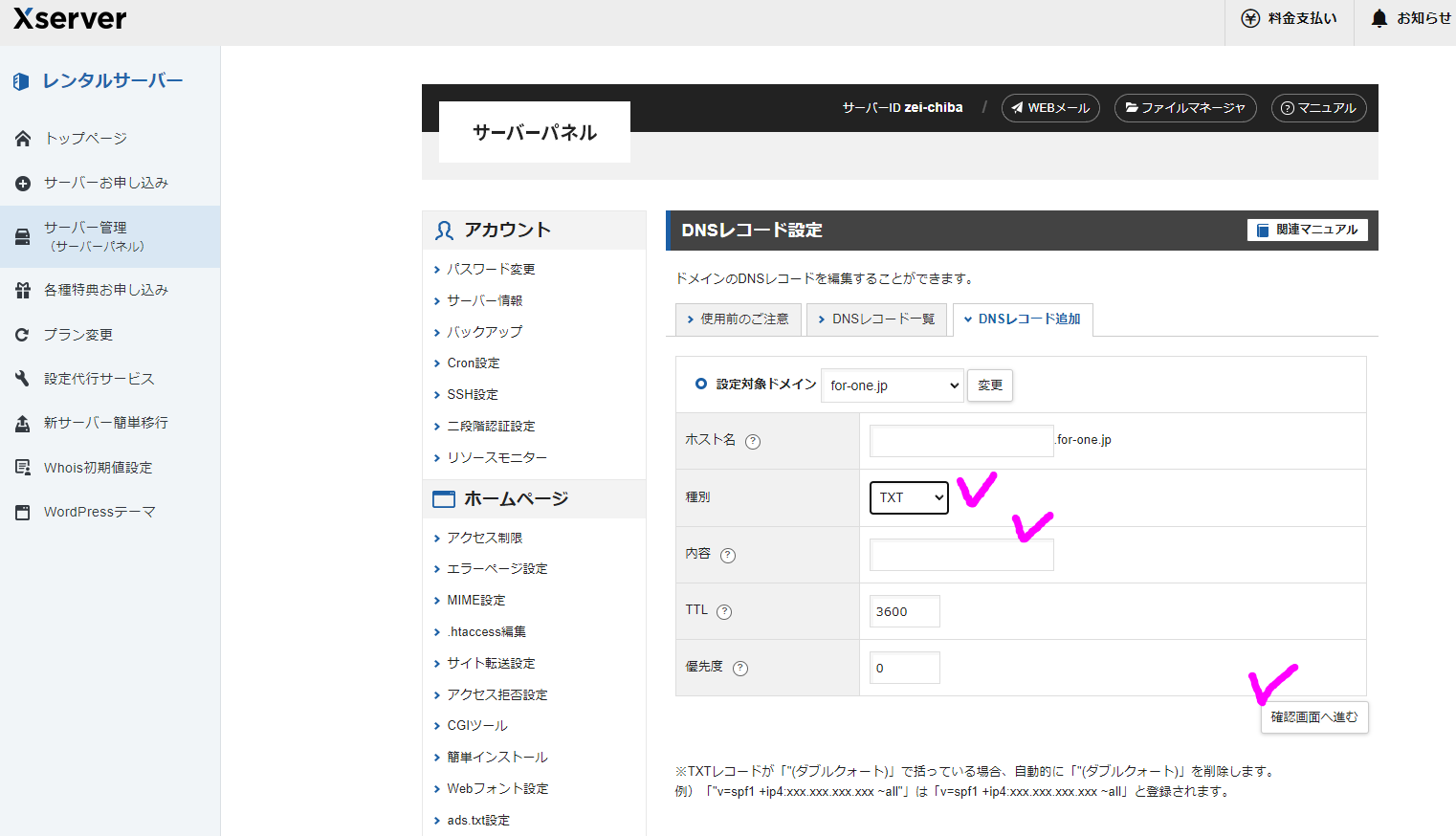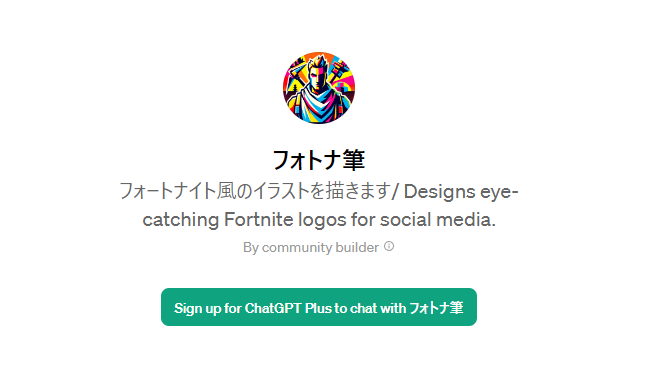【My GPTs】フォトナ風デザインを描いてくれるBOT
とみます(@20tomimasu)です。
当時は、Stable Diffusionで苦労しましたが、
今は、OpenAIのDALL-Eが優秀で。
しかも、ChatGPT上でAI(BOT)を作れるだと?!
試しに、SNSアイコンを描いてくれる「フォトナ筆」を公開してみました。
その過程をログにしておきます。
My GPTsの始め方・使い方
↑画面左上の「探索する」タブを選択すると、My GPTs が出てきた。
その下には、他人が作成し公開されたGPTsが並んでいる。
あー、自分のお気に入りのAI(BOT)を作ったり、共有したりできるんだ。
試しに、
- Create a GPT
を選択すると。
↑設定画面はこんな感じ。
左が編集画面で、右がプレビュー(お試し)画面。
まず、Createというタブで、Chatと会話しながら、GPTsの初期設定をしていく。
日本語に変更したり、内容を正確に編集するには、Configureタブから編集できる。
右側には、プレビュー画面で、
チャットしながら、変更した前後を確認できる。
こんな簡単にできるのか…
UIがシンプルだし、やはり面白い。
とりあえず、学習量を増やすためにも、
そのまま公開しようとすると。
保有ドメインでの公開も可能
↑本名でも公開できるが、自分の保有しているドメインでも公開できる模様。
↑Xserverを使っているので、内容のところに、OpenAIの認証コードを入力すればOK。
(参照…https://www.xserver.ne.jp/manual/man_domain_dns_setting.php)
登録後、5分くらい経ったら、認証が処理された。
- 誰が公開しているか?
という情報が分かるのは、良いシステムだね。
そして…
フォトナ筆をリリース!!
↑今のところ、無料会員ではアクセスできない模様。
ChatGPT Plusに登録している方は、以下のURLから確認してみてくれ。
参考までに、デモ動画もどうぞ↓
ふー、色々と自分を補助できるAIが作れそうだね。
最後に、公式の利用ポリシーと、ガイドラインを載せておく。
おわりに
以上「【My GPTs】フォトナ風デザインを描いてくれるBOT」でした。
今は課金勢しか使えないのが残念ですが、
その内、無料でも使えるようになるのかな?
自分に合ったGPTsを作ったり探したりしてみてねん。
それでは、また。